De HUB-software updaten
Opmerking: Software-updates zijn niet met terugwerkende kracht compatibel. Het updaten van de software duurt ongeveer 20 minuten en gedurende die tijd is het Pulse Pro-systeem niet beschikbaar. Plan dit vooraleer het systeem te updaten.
Er zijn momenteel twee methoden om de Pulse Pro Hub te updaten.
A. Updaten wanneer de Hub een internetverbinding heeft vanuit de cloud (aanbevolen)
B. Updaten wanneer de Hub geen internetverbinding heeft via een lokale computer
Om te beginnen met het updaten voor beide trajecten:
1. Log in op de Pulse Pro-software met een beheerdersaccount.
2. Controleer voor het updaten van de software of de datum/tijd correct is ingesteld. U kunt dit doen door te klikken op het tandwielpictogram in de rechterbovenhoek > Toepassingsinstellingen > Tijdinstellingen.
3. Navigeer in hetzelfde menu naar Diagnostische logbestanden.
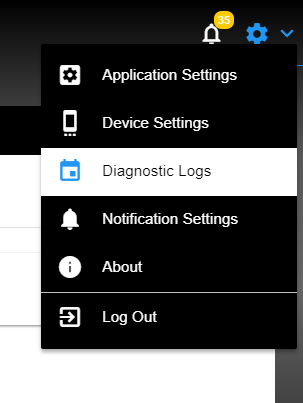
4. Klik op het tabblad 'Pulse updaten' om twee opties te zien:
- Selecteer Bestand voor updaten (A. Hub met internetverbinding)
- Dit selecteert een eerder geüpload *.graco-bestand of maakt het mogelijk om een bestand te selecteren uit de Cloud-updateservice (aanbevolen).
- Bestand uploaden (B. Hub die niet met het internet is verbonden)
- Dit vraagt de gebruiker om een *.graco-bestand te uploaden van de computer via de browser
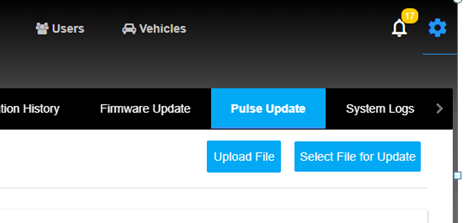
A. Hub met internetverbinding (Cloud) (aanbevolen)
1. Na het klikken op 'Bestanden selecteren voor updaten' verschijnt het onderstaande update-scherm. Als er een software-update beschikbaar is, wordt deze hier vermeld.
2. Selecteer het updatebestand dat onder 'Cloud' staat.
3. Klik op Selecteren
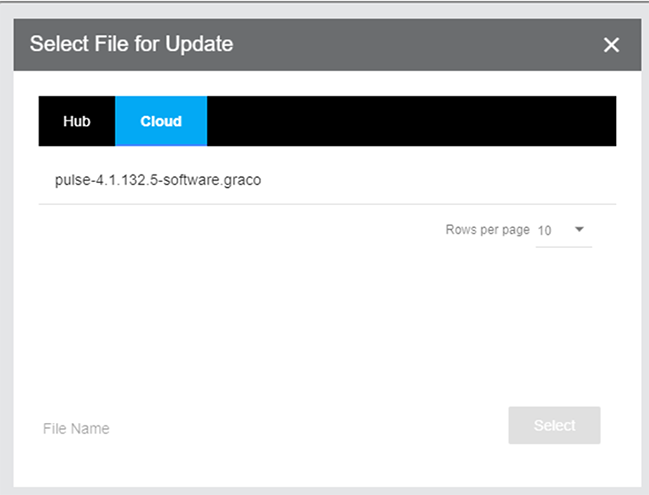
4. U wordt gevraagd te bevestigen dat u de systeemupdate wilt, selecteer OK
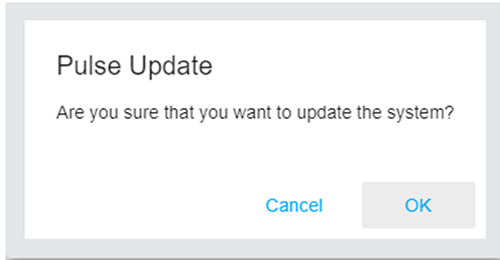
5. U ziet een voortgangsbalk wanneer het bestand wordt gedownload naar de Pulse Pro Hub. Zodra dit is voltooid, zal de update beginnen.
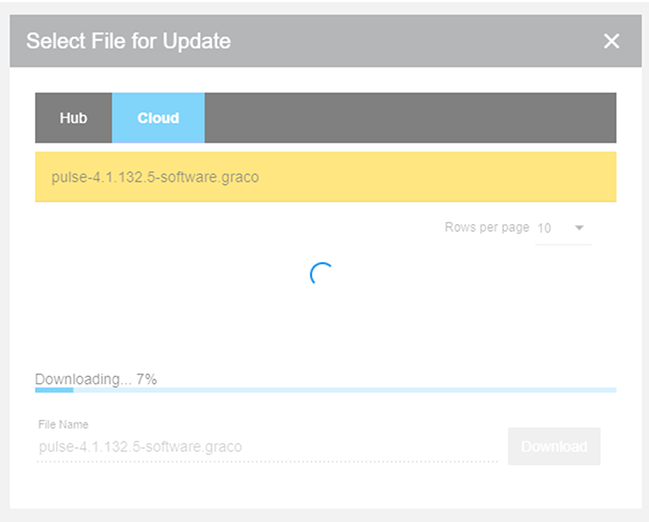
6. De browser zal na enkele minuten doorleiden naar de pagina 'Update-status'. Het updaten en herstarten van het systeem duurt ongeveer 15-20 minuten en gedurende die tijd is het Pulse Pro-systeem niet beschikbaar.
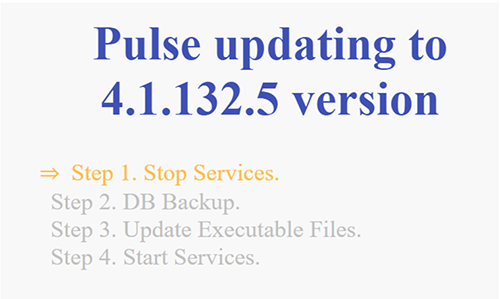
7. Wanneer de update voltooid is, zal de browser u doorleiden naar de aanmeldingspagina. Pulse Pro kan nu normaal worden gebruikt.
B. Hub zonder internetverbinding (Bestand selecteren voor updaten) Bestand bijgewerkt door de lokale computer.
1. Download het Update-bestand naar de lokale computer of laptop (URL voor laatste versie: http://hubupdate.gracopulse.com ).
2. Klik op de knop Bestand uploaden en selecteer het *.graco-updatebestand dat u wilt gebruiken.
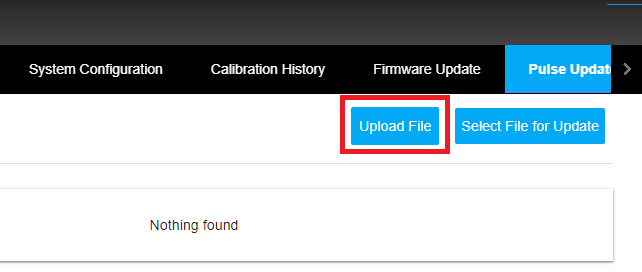
3. Klik op OK om het bestand te uploaden.
4. U ziet een voortgangsbalk wanneer het bestand wordt geüpload naar de Pulse HUB. Zodra het uploaden is voltooid, klikt u op de knop Update starten.
- Opmerking: De download kan nog een minuut doorgaan nadat de voortgangsbalk 100% bereikt heeft.
5. De browser zal u na enkele minuten doorleiden naar een pagina met de Update-status. Het updaten en herstarten van het systeem duurt ongeveer 15-20 minuten, gedurende welke tijd het Pulse Pro-systeem niet beschikbaar zal zijn.
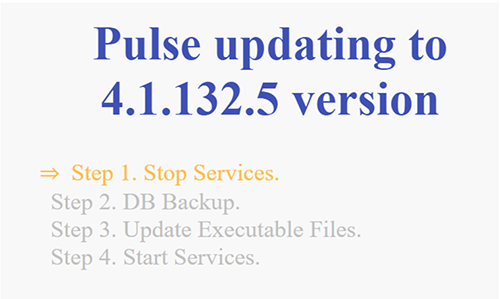
6. Wanneer de update voltooid is, zal de browser u doorleiden naar de aanmeldingspagina. Pulse Pro kan nu normaal worden gebruikt.
